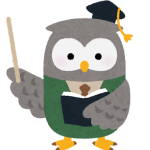
つなげーとでサークルを作る方法を解説します
つなげーととは?
つなげーととは、コミュニティを探している人が好みのサークルを見つけられるSNSです。
つなげーとでは、自分が入りたいサークルを見つけることができたり、サークルを立ち上げることができます。
【つなげーとに会員登録する】
▶https://tunagate.com/
マイページをクリック
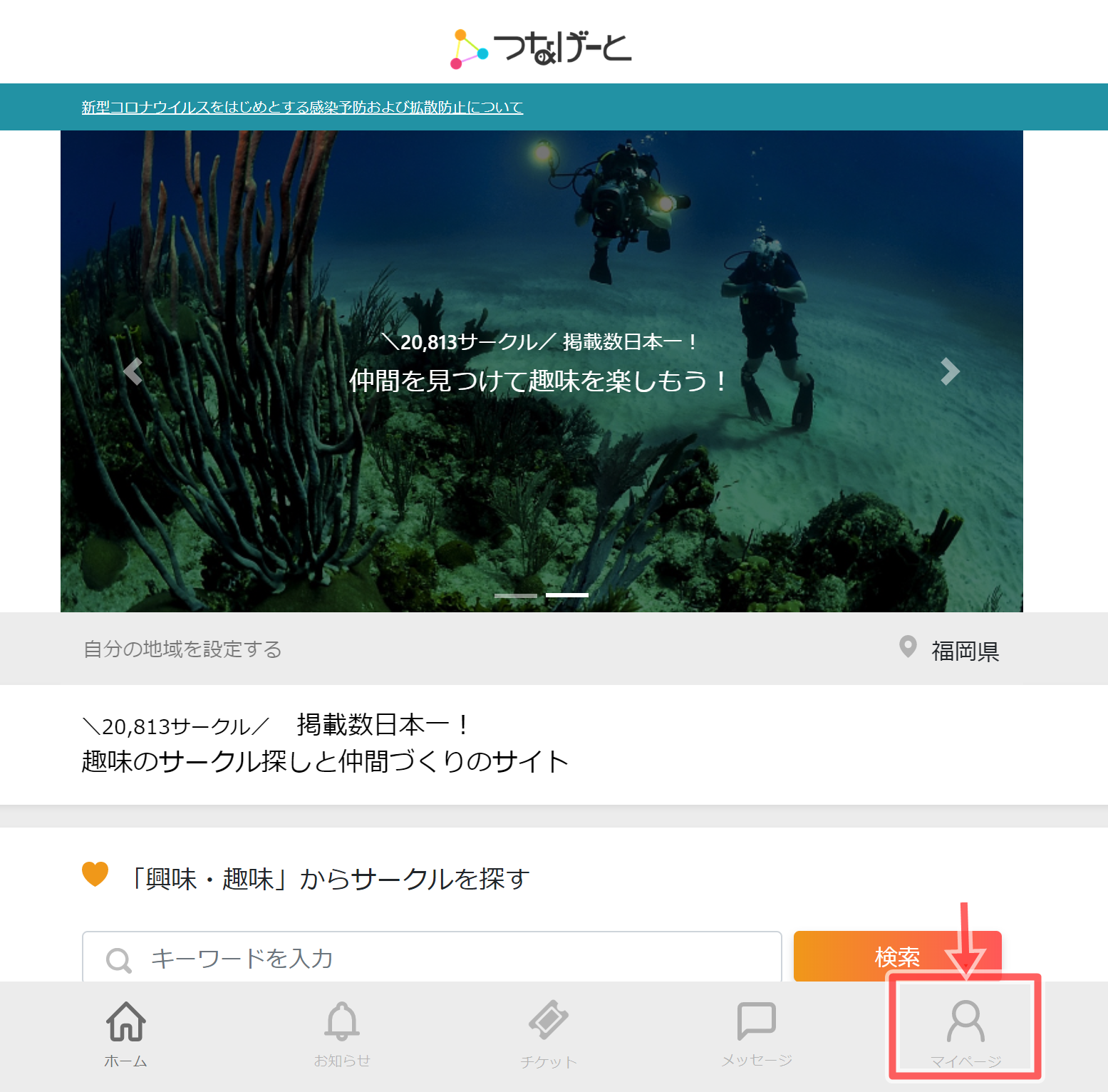
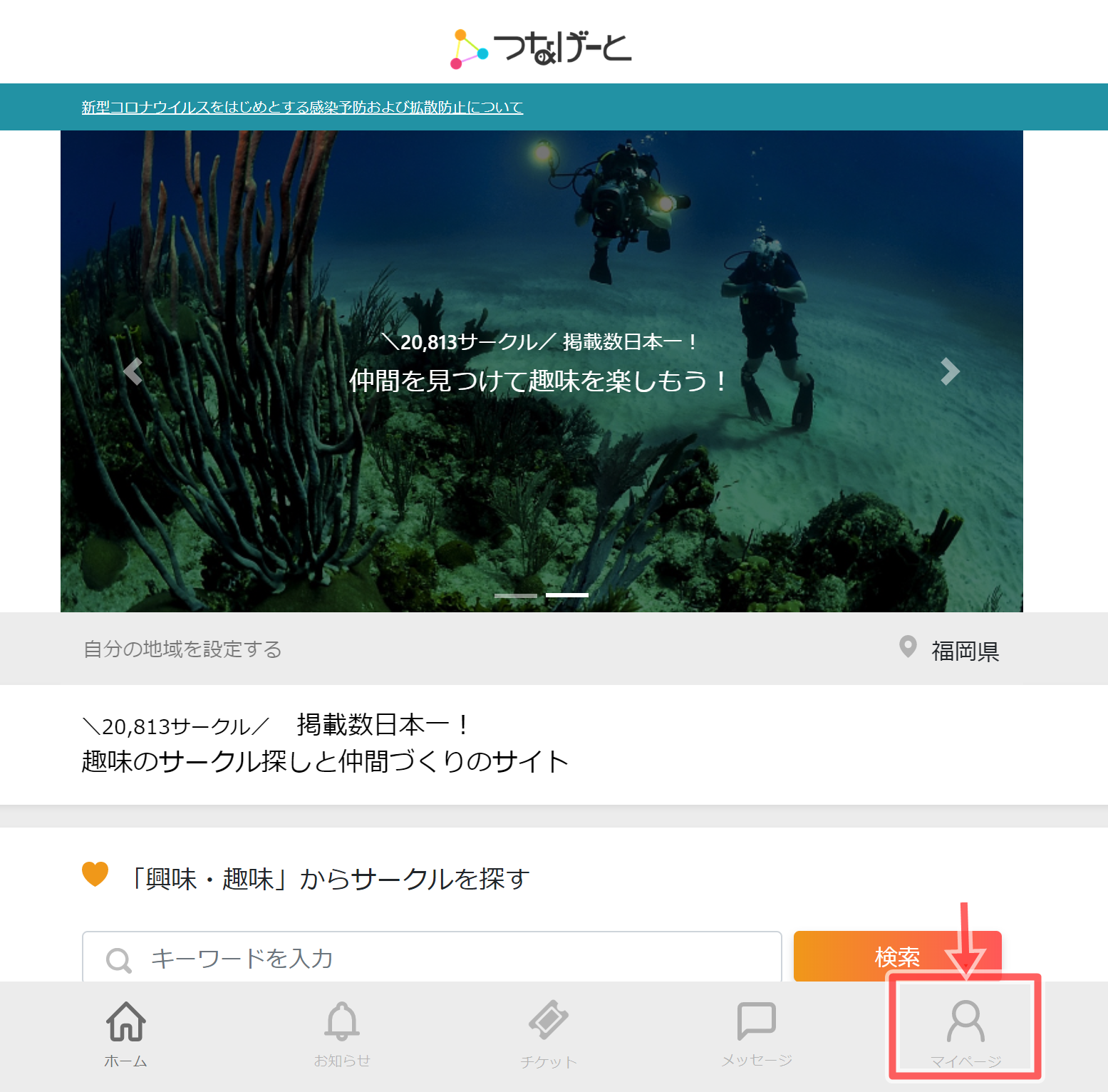
つなげーとに会員登録しましたら、マイページをクリックしてください。
サークルを作る
マイページを開くと、以下のような画面になります。
マイサークルのところには、自分が管理しているサークル一覧が表示されます。
画面の下の「サークルを作る」をクリックしてください。
】サークルメンバー募集中! 社会人の為のサークル活動支援プラットフォーム-つなげーと_-tunagate.com_.png)
】サークルメンバー募集中! 社会人の為のサークル活動支援プラットフォーム-つなげーと_-tunagate.com_.png)
以下の画面が表示されます。
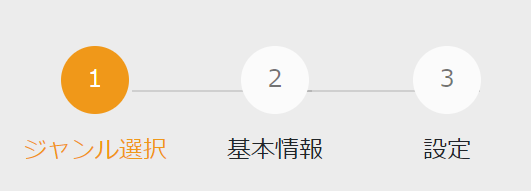
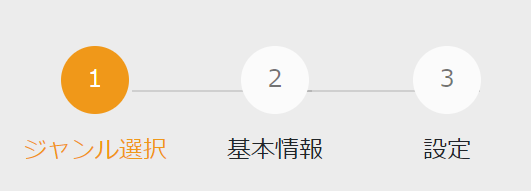
サークル立ち上げには、
- ジャンル選択
- 基本情報の入力
- 設定
の順番で行っていきます。
それでは1つずつ見ていきます。
ジャンル選択
サークルのジャンルを選択していきます。
- 体を動かす
- みんなで学ぶ
- みんなで観る
- みんなで行く
- みんなで食べる
- みんなで創る
- みんなで遊ぶ
- みんなで語る
のジャンルがあるので、この中から3つまで選択できます。1つでも大丈夫です。
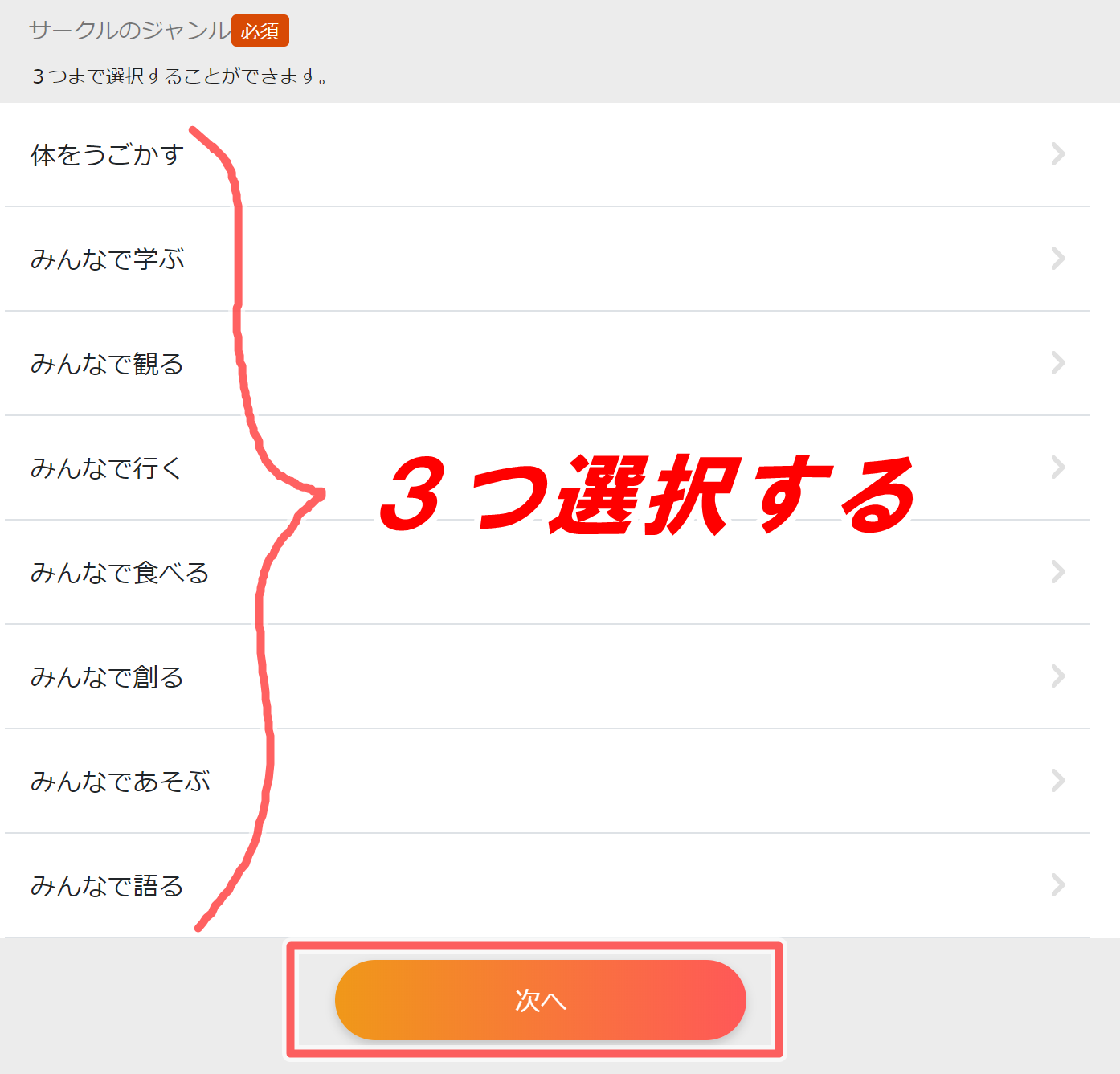
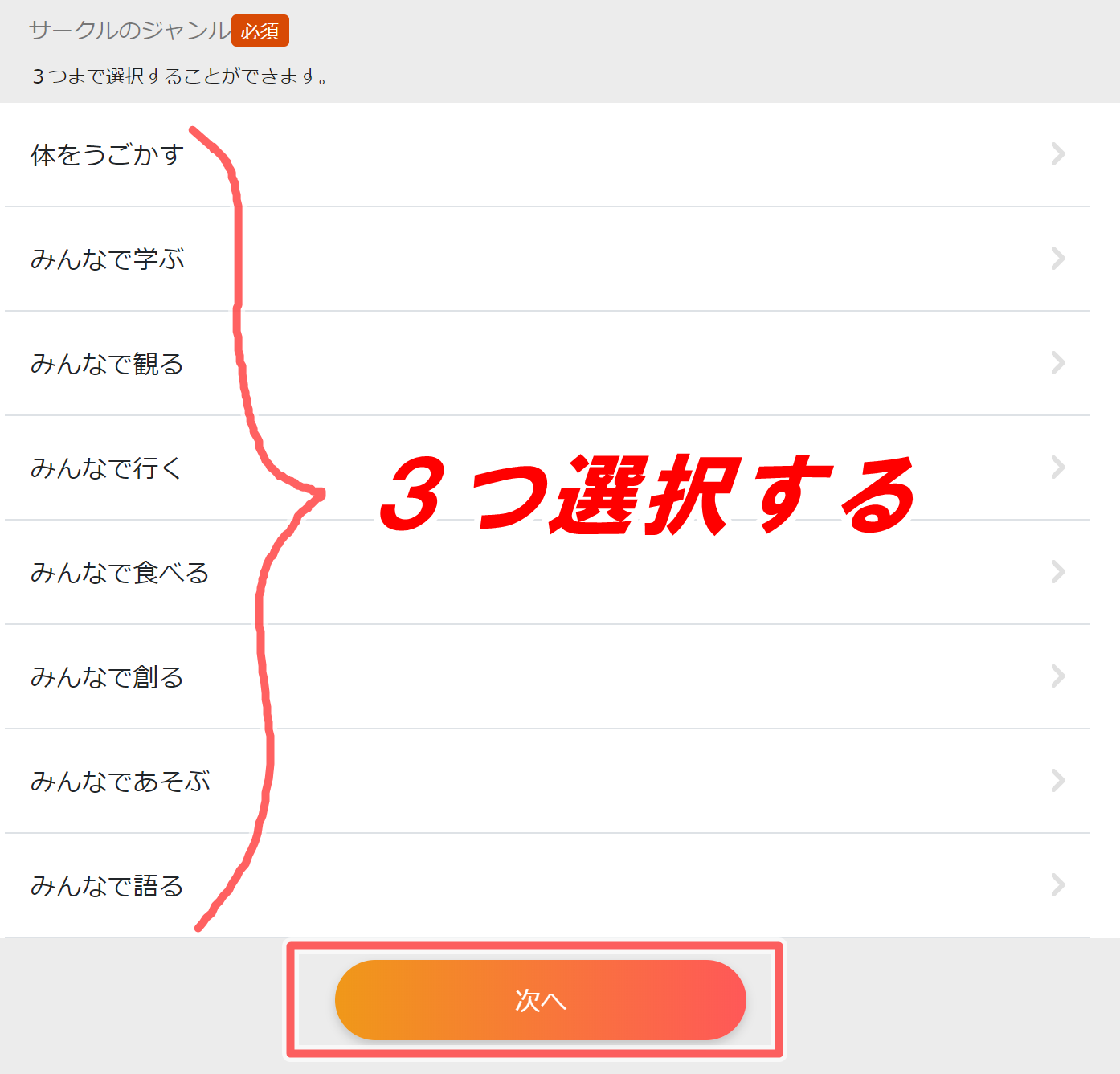
選択しましたら、「次へ」をクリックしてください。
基本情報を入力
- メイン写真
- サークル名
- サークルの説明
- 主な活動場所
- 詳細な場所
- 募集する年齢層
- 活動予定日時
- 費用
- ホームページ
各々必要事項を記入してください。


メイン写真は、イベントの活動写真が好ましいですが、まだ活動をしていない人は無料の画像素材サイトがいくつかありますので、そちらをお使いください。
【おすすめの無料画像サイト】
▶https://www.pexels.com/ja-jp
記入しましたら、「次へ」をクリックしてください。
画像に文字を入れたい場合は、こちらの記事をご覧ください。


設定
- メンバー募集
- サークル参加時の承認
- 自己紹介テンプレート
- メンバーによるイベント作成
- サークルの公開・非公開
各々必要事項を記入していきます。


メンバーの募集
メンバーの募集をする場合は、「募集中」を選択し、募集を中止する場合は、「募集中止」を選択してください。
サークル参加時の承認
サークル参加時に承認が「必要」か「不要」かを選択できます。
自己紹介テンプレート
参加時にそのメンバーから教えてもらいたいことを記載します。
例)年齢と趣味を教えてください
メンバーによるイベント作成
参加メンバーがそのサークルでイベントを立ち上げることを許可するかどうかを選択します。
自分以外のメンバーが立ち上げないようにする場合は、デフォルトの「許可しない」で大丈夫です。
サークルの公開・非公開
サークルを公開するか非公開にするかを選択します。
サークル準備段階でネット上には載せたくない場合、「非公開」を選択してください。
全て記入しましたら、「作成する」をクリックしてください。まだ作成途中の場合は、「下書き」をクリックします。
以上、つなげーとでサークルを立ち上げる方法でした。


